Як заблокувати сайт - на комп'ютері, планшеті, смартфоні, телефоні, андроїд, ios, в браузері
Існують різні способи блокування веб-сайтів. Ви можете блокувати сайти тільки на певних браузерах, на всій операційній системі або на вашому мережевому маршрутизаторі. Ось як блокувати веб-сайти.
Як заблокувати будь-який сайт на комп'ютері через hosts?
Якщо ви хочете контролювати доступ до веб-сайтів тільки на одній машині, ви можете встановити блокування на рівні операційної системи. Цей спосіб блокування веб-сайтів не дуже складний для настройки і буде працювати в різних браузерах.
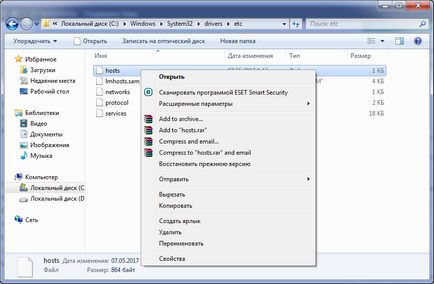
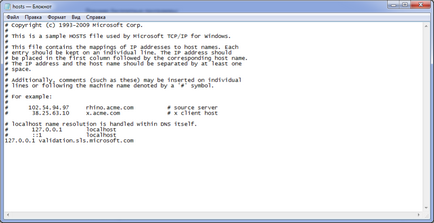
- Щоб заблокувати Google, наприклад, додайте «127.0.0.1 www.google.com» в кінець файлу без лапок. Ви можете заблокувати стільки сайтів, скільки захочете, але пам'ятайте, що ви можете додати тільки один рядок.
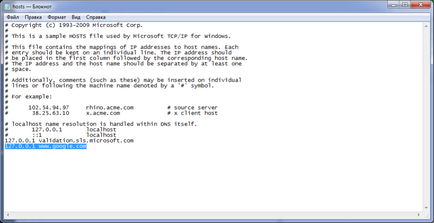
- Повторюйте цей крок, поки ви не додасте все веб-сайти, які хочете заблокувати.
- Закрийте файл hosts і натисніть «Зберегти». Перезавантажте комп'ютер, щоб зміни вступили в силу, і ви виявите, що всі ці веб-сайти тепер заблоковані.
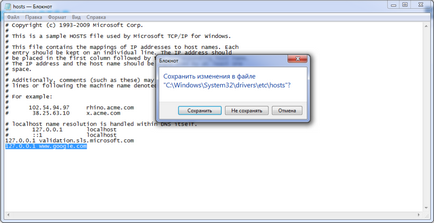
Як заблокувати будь-який сайт на MacBook (макбуков)?
Як заблокувати будь-який сайт в браузері?
Блокування веб-сайту в будь-якому браузері це мабуть найлегше, що можна зустріти при роботі з комп'ютером.
Як заблокувати будь-який сайт в браузері - Mozila Firefox
У Firefox ви можете встановити аддон BlockSite для блокування веб-сайту.
- Встановіть Аддон, натисніть Ctrl + Shift + A і виберіть «Розширення» зліва. Тепер натисніть «Параметри» в розділі «Блок».
- У спливаючому вікні натисніть «Додати» і введіть ім'я веб-сайту, який ви хочете заблокувати.
- Повторіть процес для всіх веб-сайтів, до яких ви не хочете отримувати доступ. Натисніть «ОК».
- Тепер ці сайти будуть заблоковані в Firefox. Ви також можете встановити пароль в BlockSite, щоб інші користувачі не могли редагувати список заблокованих сайтів. Це можна зробити за допомогою меню параметрів, описаного в попередньому кроці. BlockSite також доступний в Google Chrome.
Як заблокувати будь-який сайт в браузері - Internet Explorer
- Відкрийте браузер і перейдіть в Інструменти (Alt + X)> Властивості браузера.
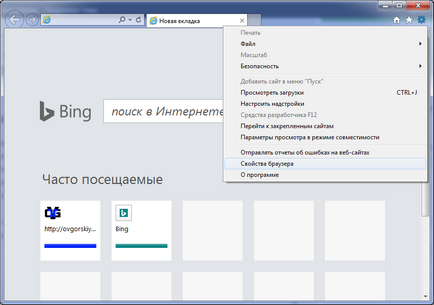
- Тепер відкрийте вкладку «Безпека» і клацніть значок «Небезпечні сайти». Після цього вам необхідно натиснути на кнопку «Сайти» під значком.
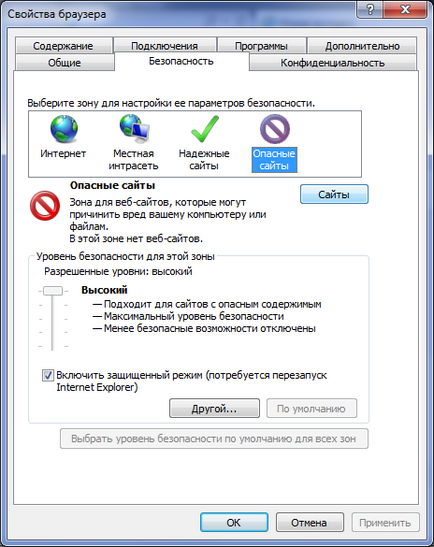
- Тепер у спливаючому вікні введіть вручну веб-сайти, які ви хочете заблокувати один за іншим. Натисніть «Додати» після введення імені кожного сайту.
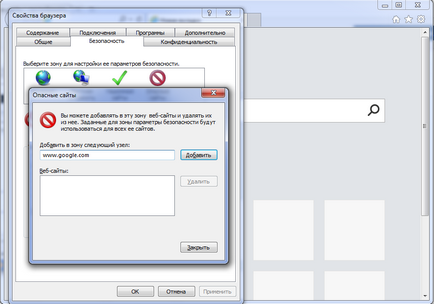
- По завершенні натисніть «Закрити» і натисніть «ОК» у всіх інших вікнах. Тепер ці веб-сайти будуть заблоковані в Internet Explorer.
Як заблокувати будь-який сайт на планшеті, iPhone або iPad?
У Apple є кілька зручних засобів батьківського контролю, які дозволяють блокувати певні веб-сайти. Ось як.
Якщо цей метод дуже складний для вас, ви можете встановити антивірусну програму, наприклад Trend Micro. яке дозволяє блокувати веб-сайти.
Як заблокувати будь-який веб-сайт на Windows Phone?
Як заблокувати будь-який веб-сайт в мережі?
Якщо у вашому будинку є мережа Wi-Fi, найпростіше налаштувати блокування небажаних сайтів через маршрутизатор Wi-Fi. Більшість маршрутизаторів не мають дуже зручних для користувача інтерфейсів, тому це може бути трохи складним, і, звичайно ж, ця процедура може відрізнятися для кожного маршрутизатора, але основний процес, яким ви прямуєте, дуже схожий, тому, якщо ви всього лише маленький пацієнт. Це насправді досить легко.
Зміна неправильної настройки може привести до випадкового відключення вашого з'єднання, тому, якщо ви застрягли, негайно зателефонуйте своєму інтернет-провайдеру.
У нашому випадку це відбувалося на маршрутизаторі Beetel 450TC1, наданому MTNL в Делі, і з Binatone Router, наданим Airtel. Кроки були однаковими для обох. Для початку вам необхідно перейти до налаштувань вашого маршрутизатора.
Якщо немає, треба запитати у свого інтернет-провайдера і отримаєте правильне ім'я користувача і пароль.
Як згадувалося раніше, інтерфейс може відрізнятися. На нашому маршрутизаторе MTNL ми виявили, що ми можемо блокувати веб-сайти в розділі «Управління доступом»> «Фільтр».
Тут є меню, що випадає під назвою «Вибір типу фільтра». Ми вибрали URL Filter і набрали сайт, який ми хотіли заблокувати, в поле URL нижче. Над цим полем є опція Active. Тут ми побачили дві кнопки: «Так» і «Ні». Ми вибрали «Так» і натиснули «Зберегти». Після цього зазначений сайт був заблокований в нашій мережі.
Варто зауважити. що ви можете створити 16 списків заблокованих сайтів, кожен з яких містить 16 веб-сайтів, використовуючи цей метод, можна заблокувати до 256 веб-сайтів. Знову ж таки, це буде залежати від типу, марки і моделі маршрутизатора.